Първата причина е, неидентифициран мрежа в Windows 7: ISP или мрежов кабел
първо предупреждение знак ще се появи от центъра на управление на мрежата, че мрежата е свързан без достъп до Интернет. В такъв случай, не се паникьосвайте, тъй като има много начини за решаване на този проблем.
Ако видите жълт триъгълник с удивителен знак на екрана и на компютъра, без достъп до мрежата, а след това първото нещо, което трябва да се провери на доставчика на свързаната услуга. Попитайте:
- Имате ли положително споразумение за баланс;
- Да не се провежда техническа поддръжка или работа (често тази информация може да бъде намерена на интернет страницата на доставчика);
- мрежов кабел и съответния съединител на компютъра на механични повреди.
Всеки месец идва време, когато доставчикът се задължава от парите на клиентския профил като заплащане за услугите си. Ако след тези операции върху салдото по сметката е отрицателна, което означава, че абонатът не е платил навреме достъп до мрежата, той ще бъде блокиран до следващото попълване на лична сметка на необходимата сума.
В повечето случаи, можете да го проверите чрез IVR меню, обадете се на вашия доставчик на услуги.
Той също така се случва, че доставчикът извършва рутинно, технически или аварийна работа, свързана с мрежите. В този случай, не е останало, но да се чака приключването им нищо.
Възможно е, че захранващият кабел е повреден и е налице загуба на сигнал. Огледайте ако няма къде се навежда или прегъвания. За да тествате кабела предава сигнал или не, поставете го в друг лаптоп или компютър. Ако нищо не се случва, тогава въпросът е в това.
Неправилно установена връзка
Ако се вгледате в свойствата на връзката и да видите "Неидентифициран мрежа", можете да загубите настройките. Това е така, защото на този компютър не може да се свърже с интернет, както е било преди. Това се случва по различни причини:
- Ръчна промяна на настройките на връзката.
- Корекции на всяка програма.
- Инфекцията с компютърни вируси.
За да се промени това положение, трябва да отидете в контролния панел.
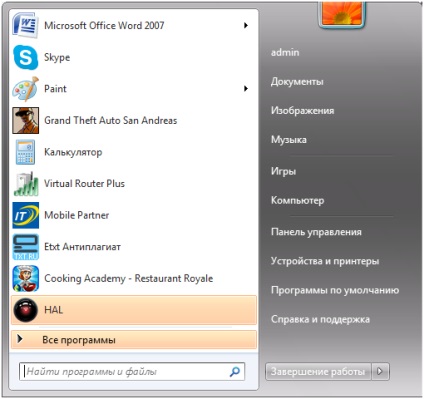
настройки на IP доставчик трябва да съответстват на тези, вписани в този раздел
След като направите всички промени, запазете и излизане. Ако проблемът е в интернет, причината се дължи на повреда на имената на тези настройки, тоест, трябва да се появи в рамките на няколко минути.
Неправилно обслужване отговорен протокол
Ако предишните методи не ви помогнат, а след това най-вероятно, в интернет не се дължи на неизправност на протокола TCP / IP. Конфигурирайте отново връзка на Windows 7 LAN възможно връщане в изходно положение.
Ето как:
- Отворете командния ред чрез бутона "Старт" или натиснете Windows + R. ключове
- Ние въведете следната команда:
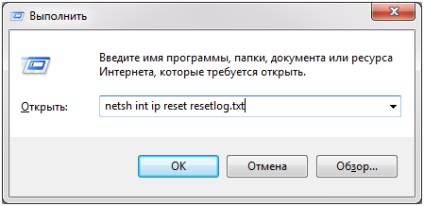
- Не забравяйте да рестартирате компютъра.
Това ще ви помогне да възстановите настройките по подразбиране, който ще се "излекува" отговорното протокол.
Проблемът - неработен шофьор
Появата на тези проблеми може да се случи след заразяване с компютърни вируси, се опитва да почистите вашия компютър от ненужни файлове в различни програми или нормално да преинсталирате Windows.
За съжаление, пришити Windows 7 шофьори не са подходящи за всички видове мрежови адаптери. Решението е да инсталирате най-новия драйвер за вашата мрежова карта.
За да се разбере това, което е на правилния драйвер за мрежовата карта, Windows 7, трябва да знаете марката и модела на картата. Това може да стане по следния начин:
- отидете в контролния панел;
- отворите мениджъра на устройството;
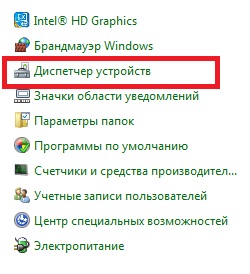
Новоиндустриализиращи оборудването поглед
Въпреки това, ако основният двигател за интернет Windows 7 не е инсталирана, или системата не може самостоятелно да определи вида и модела на устройството, е възможно да го определят ръчно.
Всичко, което трябва да се направи - е просто да се премахне защитното покритие на системния блок, може да получи карта и външен вид.
След като се установи, че необходимата информация, да пристъпи към търсенето на подходящ софтуер. Най-добре е да погледнете сайта на производителя, за да не се зарази компютъра с вирус и изтеглите последната наистина, нова версия.
Не е работа безжична връзка към рутера
Ако имате ограничен WiFi достъп на Windows 7 лаптоп, много е вероятно проблемът е свързан към рутера.
За да проверите това е вярно или не, опитайте да се свържете с интернет с компютъра чрез кабел, поставете я в съответния слот. Ако мрежата е, тогава проблемът е в настройките на връзката.
За да го оправи, трябва да проверите настройките на мрежовата връзка. За решаването на ползване на мястото, където ние описано грешното решение на проблема, създаден от връзката.
И когато на друго устройство и няма интернет, а след това можете да настроите домашна мрежа в Windows 7, след решаването на проблема с рутера. Как да бъде в тази ситуация Нека разгледаме по-нататък.
Зададохме на рутера
Първото нещо, което трябва да върнете всички настройки към фабричните. Метод от този нулиране зависи от производителя и модела на устройството. Често е необходимо да натиснете бутона Reset, че присъства на рутера. Може да се наложи да го стяга за 5-10 секунди.
В прозореца, търси раздел «WAN» и отидете в нея. Най-често проблемът се случва, защото на неправилен тип връзка, избран в този раздел.
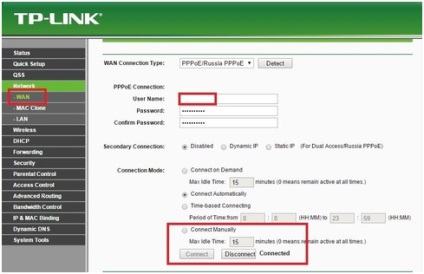
Свързани статии
